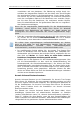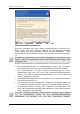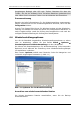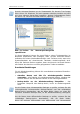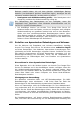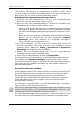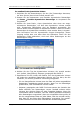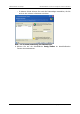Operation Manual
Table Of Contents
- Kapitel 1. Einführung
- Kapitel 2. Technologien von Acronis
- Kapitel 3. Erste Schritte
- Kapitel 4. Acronis True Image Echo Server für Windows
- Kapitel 5. Backup
- 5.1 Backup von Dateien und Verzeichnissen (File-Backup)
- 5.2 Backup von Festplatten und Partitionen (Disk-Imaging)
- 5.3 Einstellung von Backup-Optionen
- Kapitel 6. Wiederherstellen von Backups
- Kapitel 7. Tasks planen
- Kapitel 8. Acronis Secure Zone
- Kapitel 9. Bootfähige Notfallmedien
- Kapitel 10. Operationen mit Archiven
- Kapitel 11. Andere Operationen
- Kapitel 12. Virtuelle Umgebungen
- Kapitel 13. Migrationstools
- Kapitel 14. Kommandozeile und Scripting
- 14.1 Im Kommandozeilen-Modus arbeiten
- 1. Abbild von Festplatten oder Partitionen erstellen
- 2. Wiederherstellen von Festplatten und Partitionen
- 3. Datei-Backup
- 4. Wiederherstellung von Dateien
- 6. Image in virtuelle Festplatte konvertieren
- 7. List
- 8. Acronis Secure Zone: Verwalten von Backups anhand der Archivnummern
- 9. Acronis Secure Zone: Verwalten von Backups anhand der Dateinamen
- 10. Acronis Secure Zone: Backups löschen
- Klonen von Festplatten
- 1. Abbild von Festplatten oder Partitionen erstellen
- 14.2 Scripting
- 14.1 Im Kommandozeilen-Modus arbeiten
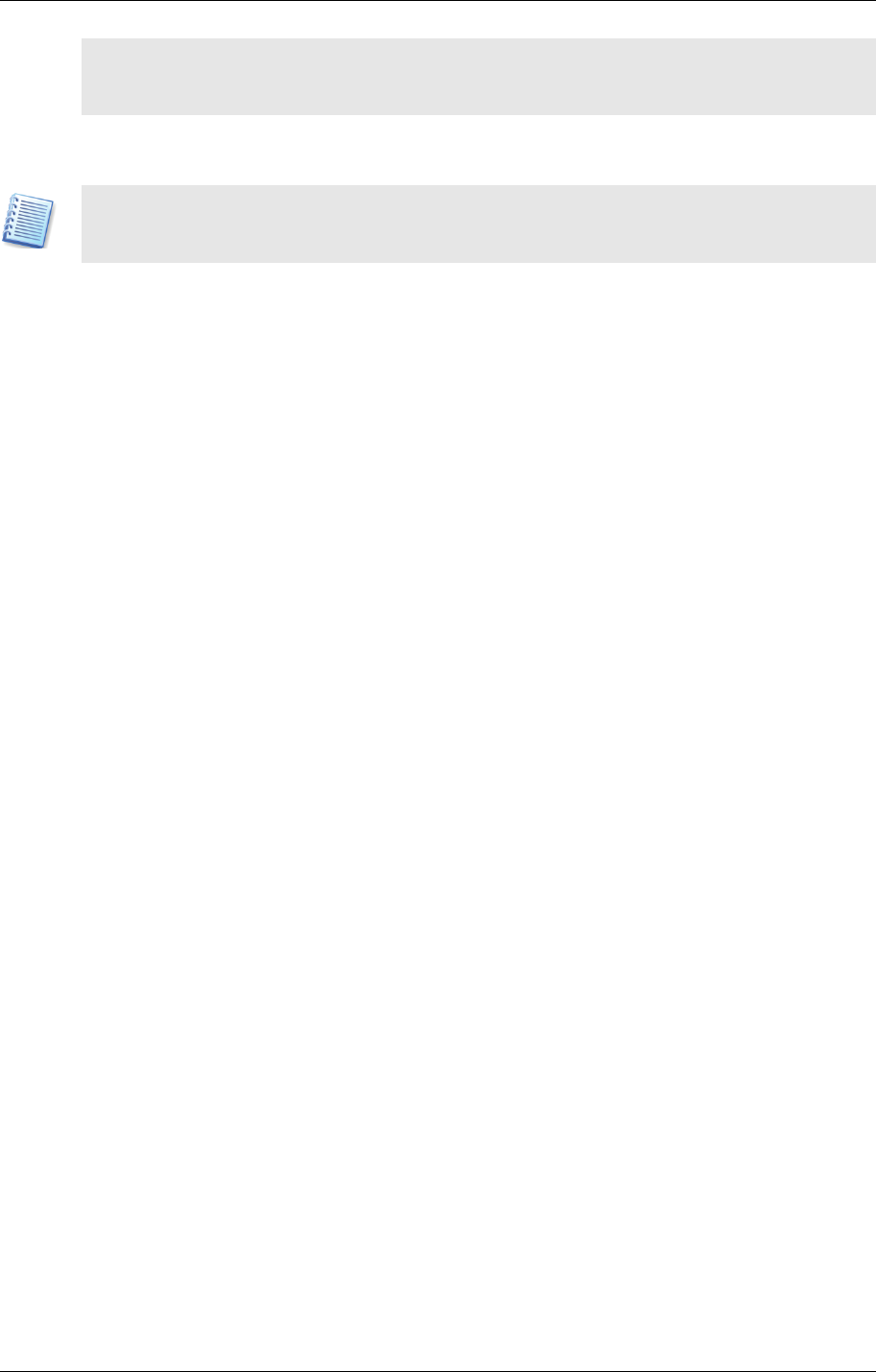
Benutzerhandbuch Acronis True Image Echo Server für Windows Wiederherstellen von Backups
Copyright © Acronis, 2000-2007 67
Backups erstellt haben, die auf dem gleichen vollständigen Backup
basieren (und deshalb im gleichen Verzeichnis liegen), benötigen Sie alle
sukzessiv erstellten Backups, um das Archiv zu prüfen
• Dateisystem nach Wiederherstellung prüfen – das Dateisystem wird
überprüft, nachdem die Wiederherstellung erfolgt ist.
Die Überprüfung des Dateisystems ist nur verfügbar, wenn Sie
Festplatten bzw. Partitionen unter Windows wiederherstellen und für
FAT16/32- und NTFS-Dateisysteme.
• Die bootfähige Version von Acronis True Image Echo Server für
Windows bietet noch eine Option, mit der ein Computer nach erfolgter
Wiederherstellung neu gestartet werden kann und so ohne Benutzer-
aktion mit dem wiederhergestellten Betriebssystem startet. Wenn
diese Option gewählt ist, werden die "Nach-Befehle" nicht ausgeführt.
Wenn Sie diese Befehle benötigen, dann müssen Sie den Befehl zum
Reboot in Ihren Befehlsstapel mit aufnehmen.
6.5 Erstellen von dynamischen Datenträgern und Volumes
Um die Aktionen mit Festplatten und Volumes auszuführen, benötigt
Acronis True Image Echo Server für Windows einen exklusiven Zugriff
auf diese Datenträger. Das bedeutet, dass andere Anwendungen nicht
gleichzeitig auf diese Datenträger zugreifen können. Schließen Sie also
alle anderen Anwendungen, die diese Datenträger verwenden (z.B. die
Datenträgerverwaltung von Windows), bevor Sie die Assistenten zur
Konvertierung von Datenträgern bzw. zum Erstellen von dynamischen
Volumes starten.
Konvertieren in einen dynamischen Datenträger
Diese Operation ist in der lokalen Version von Acronis True Image Echo
Server für Windows und in der bootfähigen Version verfügbar. Wenn Sie
die Wiederherstellungsumgebung von Acronis gebootet haben, dann
können Sie auf einfache Weise die gewünschte dynamische Gruppe auf
einem Bare Metal oder einem Computer mit einem Nicht-Windows-
Betriebssystem erstellen.
Überlegungen vor Umwandlung:
Die Operation unterstützt MBR- und GPT-Basisdatenträger. Ein MBR-
Basisdatenträger muss mindestens 1 MB freien Platz am Ende des
Datenträgers für die Datenbank der dynamischen Festplatte haben.
Wenn ein Datenträger nicht als Zieldatenträger für eine Wiederherstel-
lung vorbereitet wird, d.h. die Daten darauf erhalten bleiben sollen, dann
sollten Sie den Inhalt des Datenträgers sichern, bevor Sie die Konvertie-
rung beginnen. Wie andere grundsätzlichen Veränderungen an Partitio-
nen oder Volumes ist auch die Konvertierung eine Operation mit hohem
Risiko.
Bei Basisdatenträgern, auf denen mehrere Betriebssysteme installiert
sind, wird nach der Konvertierung nur ein Betriebssystem bootfähig sein